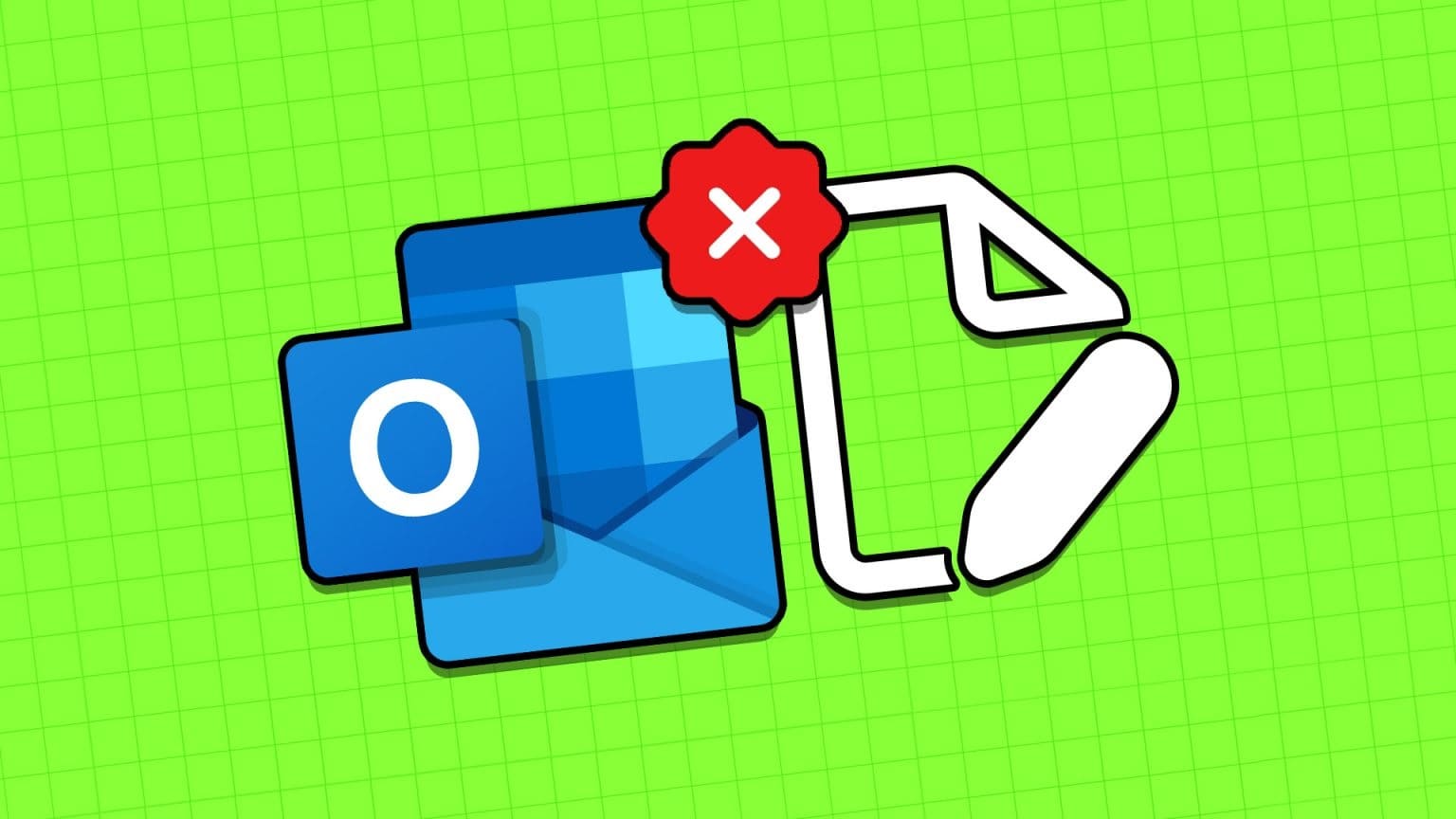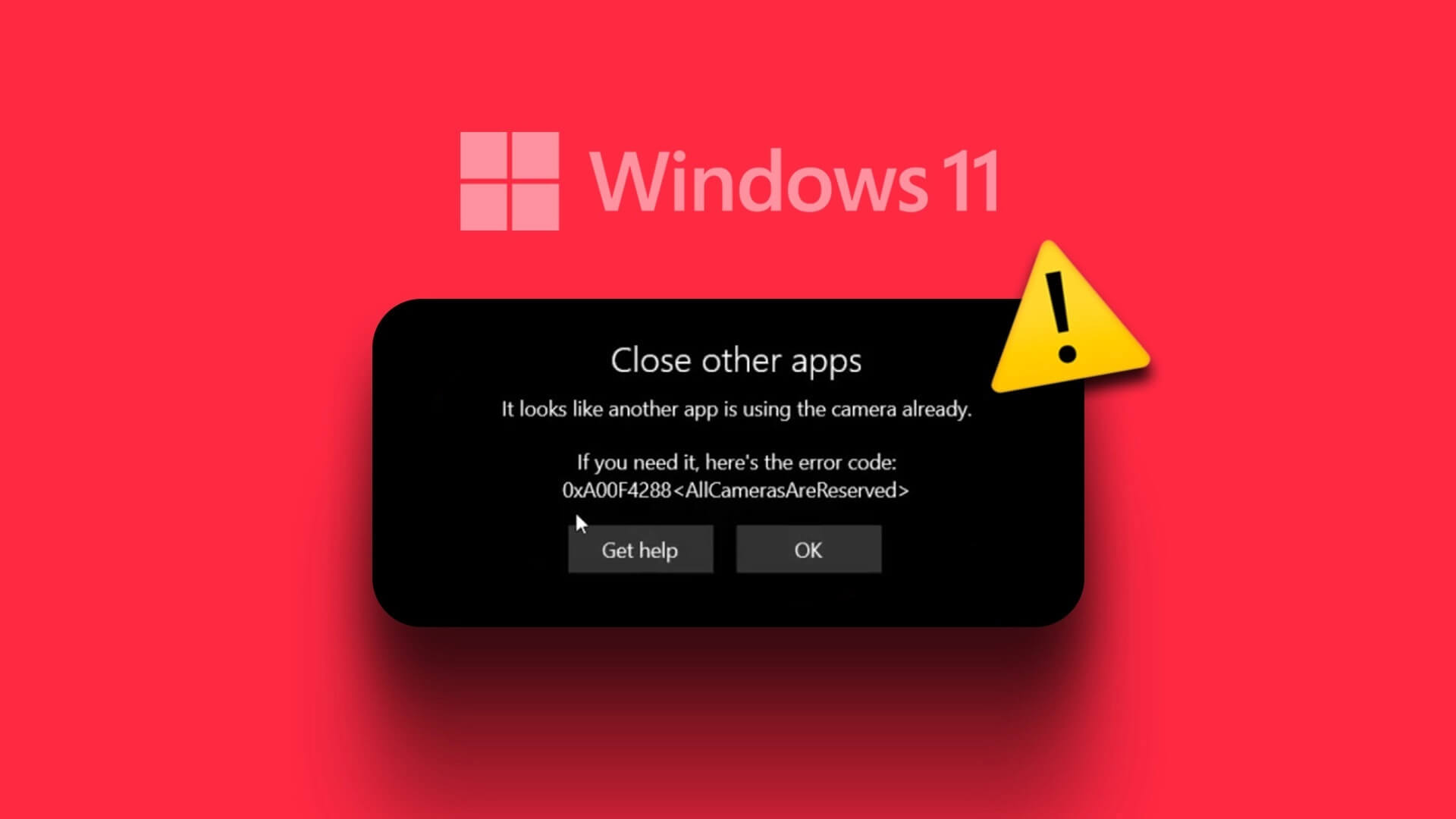De acordo com Statcounter , Era Chrome Ele tem uma participação de mercado global de aproximadamente +60% em novembro de 2021. Embora sua variedade de recursos e facilidade de uso possam ser os principais motivos de sua popularidade, o O Chrome também é conhecido por ser um aplicativo ganancioso. Além de um navegador da web, você pode consumirFerramenta de relatório de software do Google” A ferramenta Google Software Reporter, que vem junto com o Chrome, ocupa uma quantidade anormal de CPU e memória de disco e causa alguns atrasos graves. O Google Chrome Software Reporter ajuda a manter-se atualizado e autocorrigido. No entanto, se você quiser desativá-lo, leia este guia para saber como desabilitar a ferramenta Google Software Reporter no Windows 10.
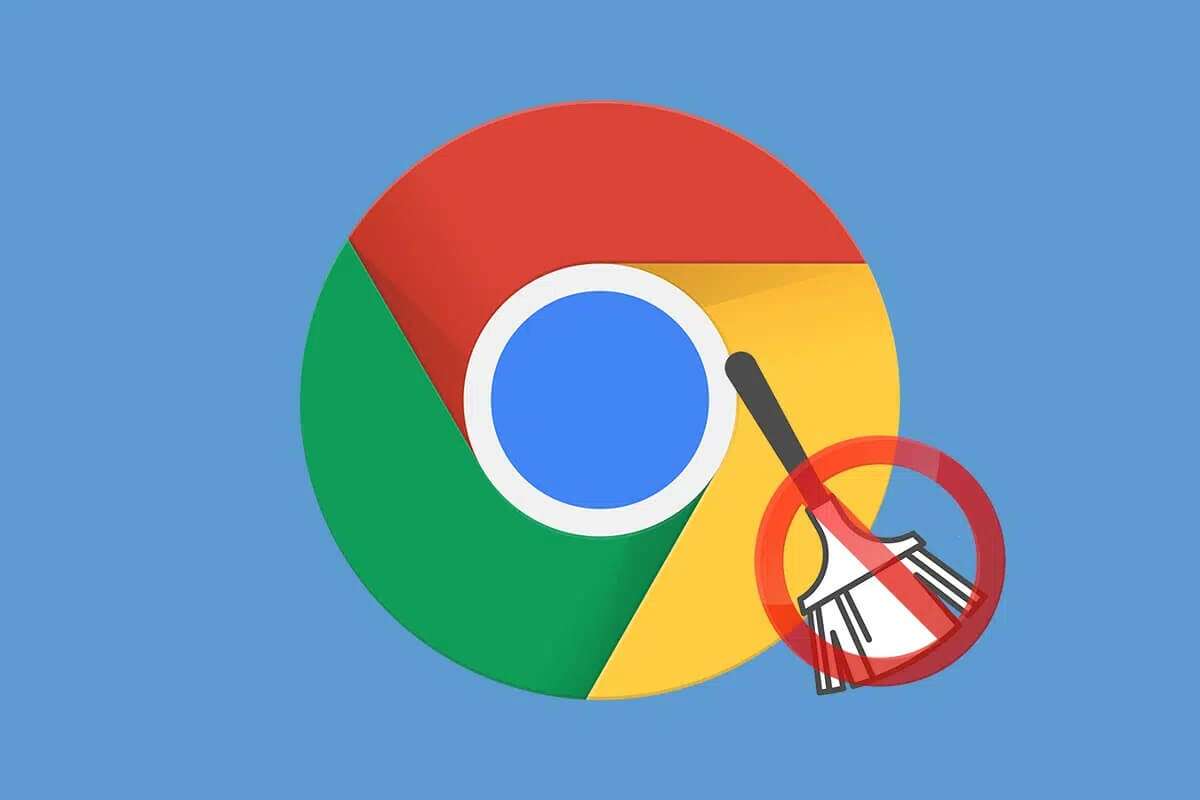
Como desativar a ferramenta Google Software Reporter
Como o nome indica, a ferramenta de relatório programático é usada para fins de relatório. Faz parte da ferramenta de limpeza do Chrome que remove softwares conflitantes.
- A ferramenta periodicamente, ou seja, uma vez por semana, varreduras seu computador quanto a software ou quaisquer extensões de terceiros que possam estar interferindo no desempenho do seu navegador da web.
- Então manda Relatórios detalhados Denuncie ao Chrome.
- Além dos programas aninhados, mantém ferramenta Reporter Além disso, um registro de falhas do aplicativo, malware, anúncios inesperados, modificações feitas ou feitas pelo usuário na página de inicialização e nova guia, envios e qualquer coisa que possa atrapalhar sua experiência Navegando. no Chrome.
- Estes são usados Relatórios Avançar para alertá-lo sobre malware. Portanto, esses programas maliciosos podem ser removidos pelos usuários.
Por que a ferramenta Google Software Reporter está desativada?
Embora esta ferramenta de denúncia o ajude a manter seu computador seguro, há outras preocupações que o fazem desabilitar esta ferramenta.
- Embora útil para manter a integridade do Google Chrome, a ferramenta Software Reporter às vezes usa grandes quantidades de CPU e memória de disco enquanto a verificação está em execução.
- Esta ferramenta deixará seu computador lento e talvez você não consiga usar outros aplicativos enquanto estiver em execução Exame.
- Outro motivo pelo qual você pode querer desativar o Google Software Reporter são as preocupações com a privacidade. estados documentos Google No entanto, a ferramenta verifica apenas as pastas do Chrome no computador e não se conecta à rede. No entanto, pode ser uma boa ideia desativar a ferramenta se você não deseja compartilhar suas informações pessoais.
- A ferramenta também é conhecida como pop-up Mensagens de erro Quando de repente para de funcionar.
ملاحظة: Infelizmente, a ferramenta não pode ser desinstalada do dispositivo, pois faz parte do aplicativo Chrome; no entanto, pode ser desativada/impedida de ser executada em segundo plano.
Existem várias maneiras de impedir que a ferramenta Google Software Reporter esgote recursos importantes do computador. Se você deseja desativar esta ferramenta de mensagens, siga qualquer um dos métodos mencionados abaixo.
ملاحظة: Quando a ferramenta Software Reporter é bloqueada/desativada em seu PC com Windows, o malware pode achar fácil atrapalhar sua experiência de navegação. Recomendamos que você execute varreduras regulares de antivírus/malware com software antivírus de terceiros ou o Windows Defender para manter esses programas sob controle. Esteja sempre atento às extensões que você instala e aos arquivos que você baixa da Internet.
A primeira maneira: através de um navegador Google Chrome
A maneira mais fácil de desativar a ferramenta é no próprio navegador da web. A opção de desativar a ferramenta de relatórios foi adicionada na versão mais recente do Google, o que significa que você terá controle total sobre sua privacidade e suas informações não serão compartilhadas.
1. Abra Google Chrome E clique no ícone de três pontos verticais localizado no canto superior direito.
2. Selecione Configurações da lista a seguir.

3. Em seguida, clique em CategoriaOpções avançadasno painel direito e selecioneredefinir e limpar" , Como mostrado.
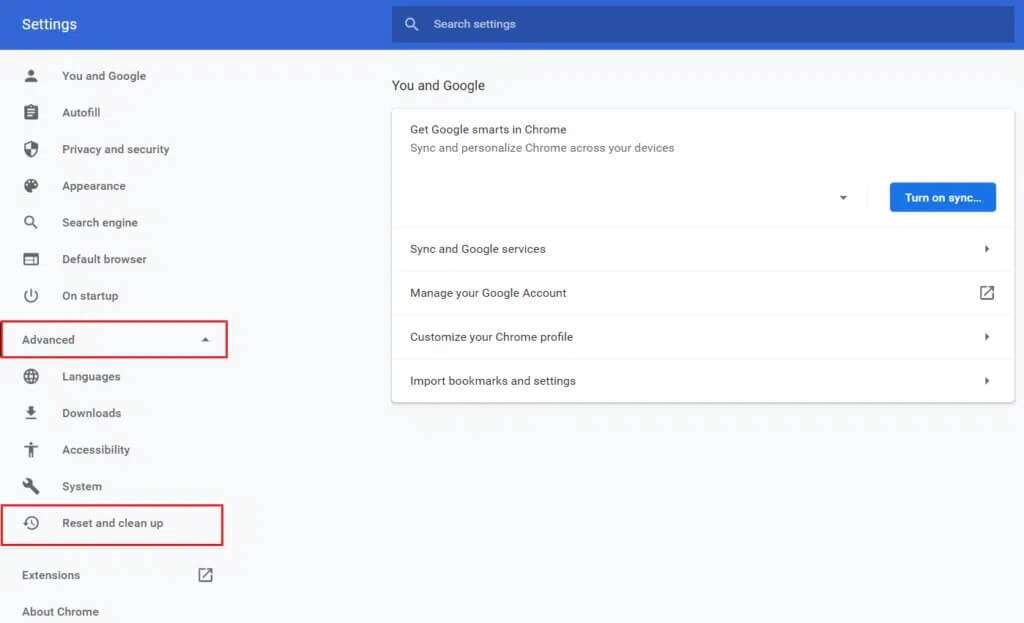
4. Clique Opção de limpeza do computador.
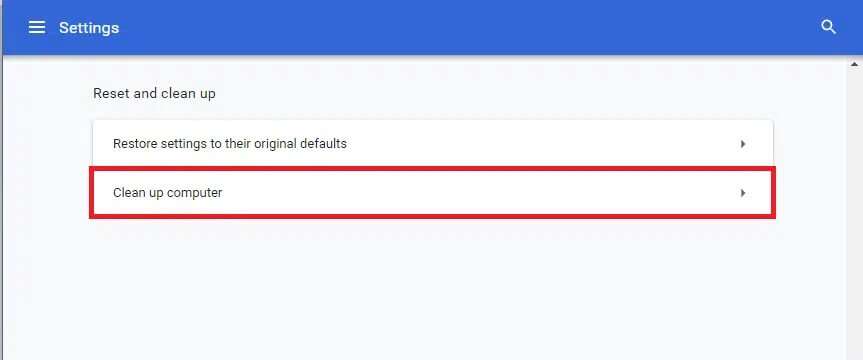
5. Desmarque a caixa Reportar detalhes ao Google Malware e as configurações e processos do sistema encontrados em seu computador durante o processo de limpeza são realçados.
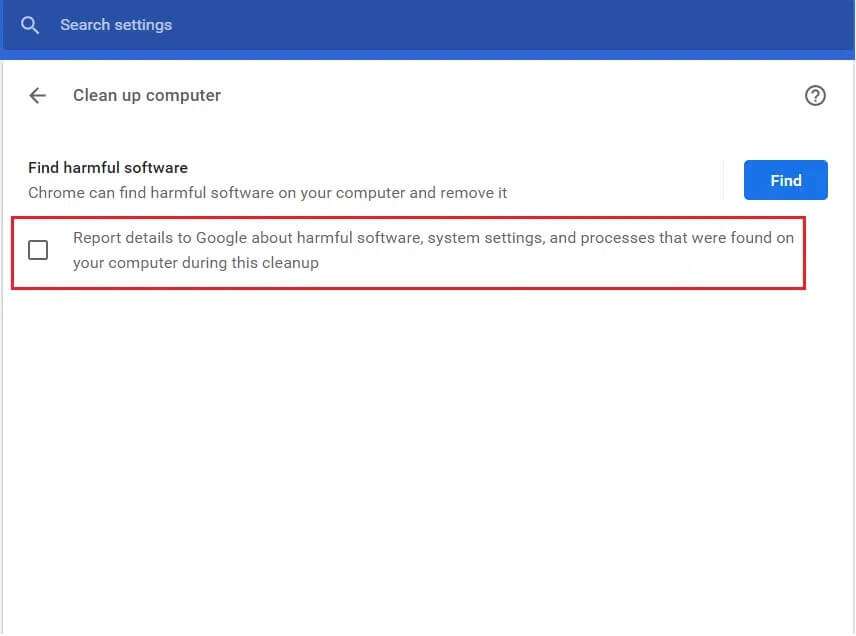
Você deveria também Desativar Google Chrome Funciona em segundo plano para evitar o uso excessivo de recursos. Para fazer isso, siga as etapas abaixo:
6. Vá para a seção “Opções avançadas“E clique "o sistema" , Como mostrado.
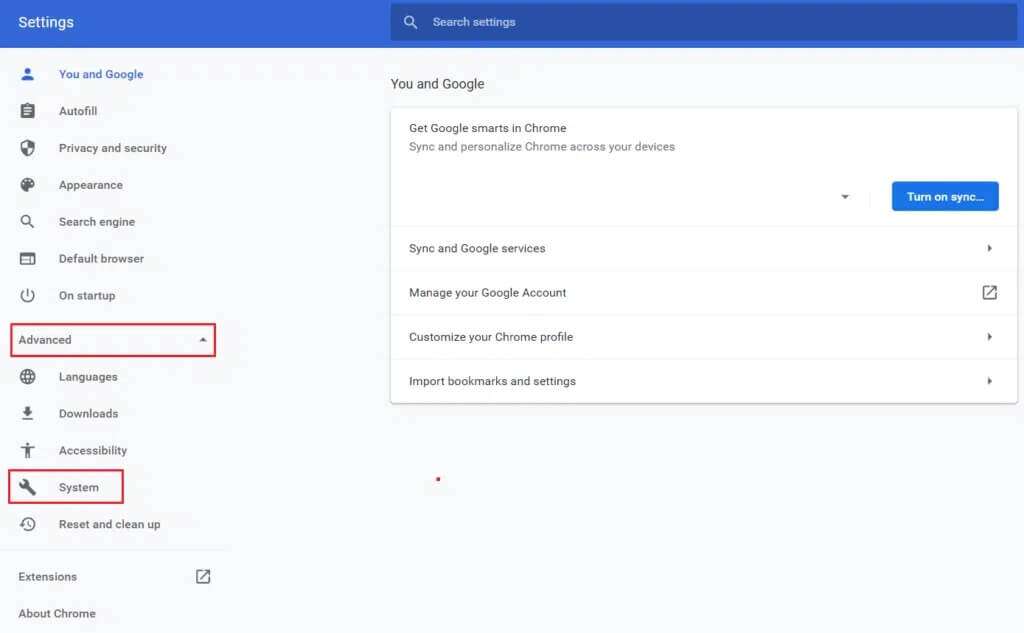
7. Desligue operação do interruptor Para continuar executando aplicativos em segundo plano quando o Google Chrome estiver fechado.
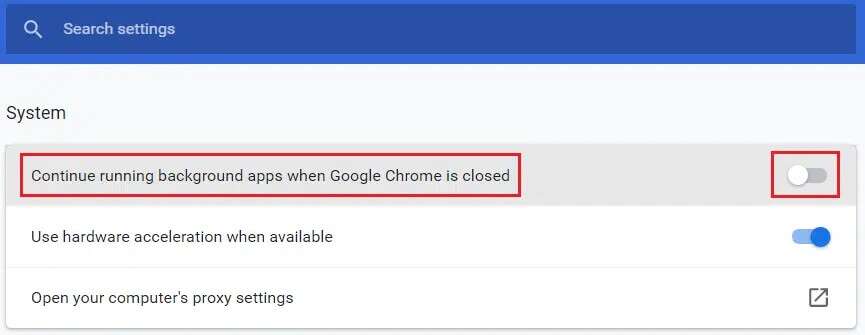
Método 2: remover permissões herdadas
Uma solução permanente para evitar o alto uso da CPU pelo Google Software Reporter é revogar todas as suas permissões. Sem as permissões de acesso e segurança necessárias, a ferramenta não poderá funcionar e compartilhar nenhuma informação.
1. Vá para File Explorer E vá para a próxima faixa.
C:\Users\Admin\AppData\Local\Google\Chrome\Dados do usuário
ملاحظة: Altere Administrador para o nome de usuário do seu computador.
2. Clique com o botão direito em uma pasta SwReporter E escolha "Características" No menu de contexto.
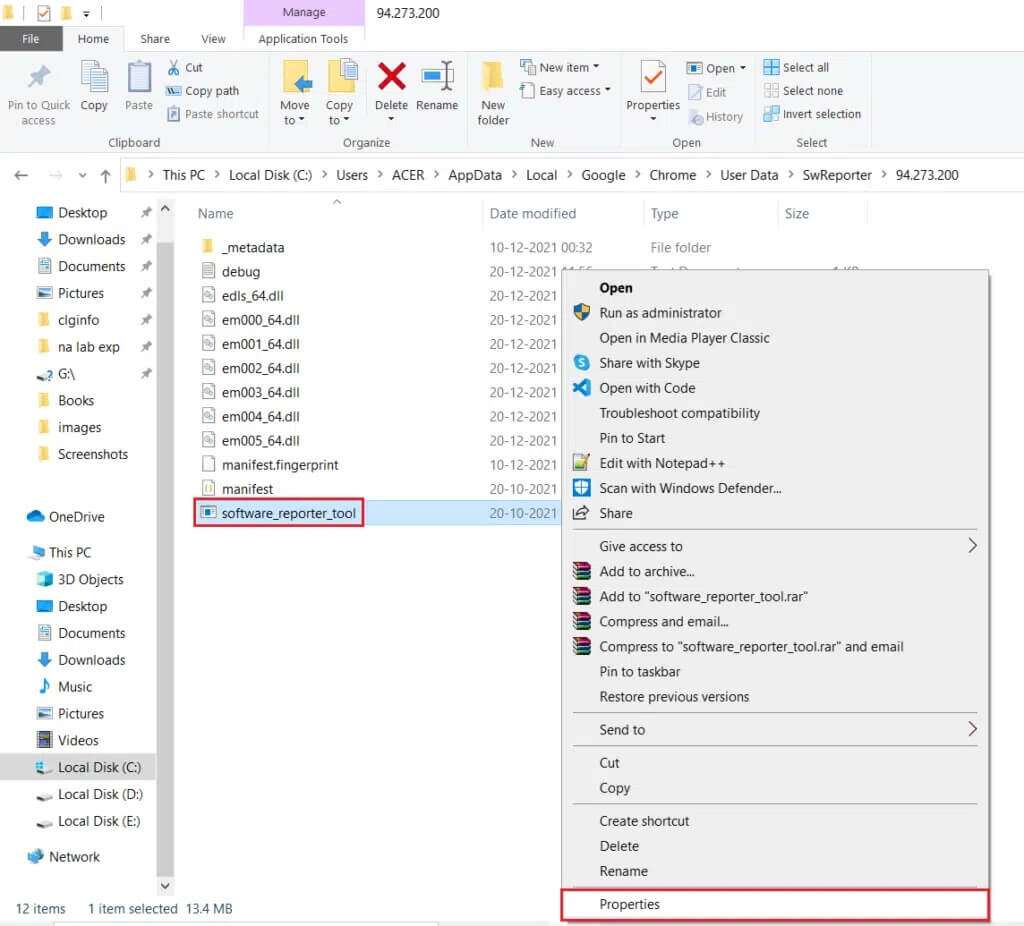
3. Vá para a guia "Segurança" E clique no botão “Opções avançadas".
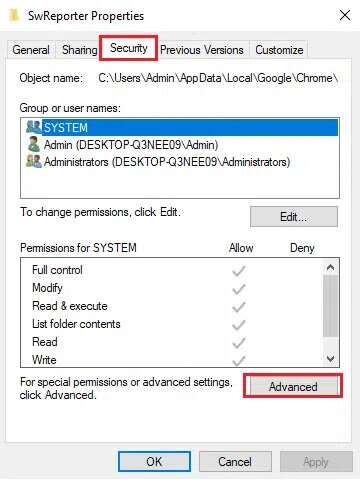
4. Clique no botãoDesativar herança”, como caracteristicamente descrito.
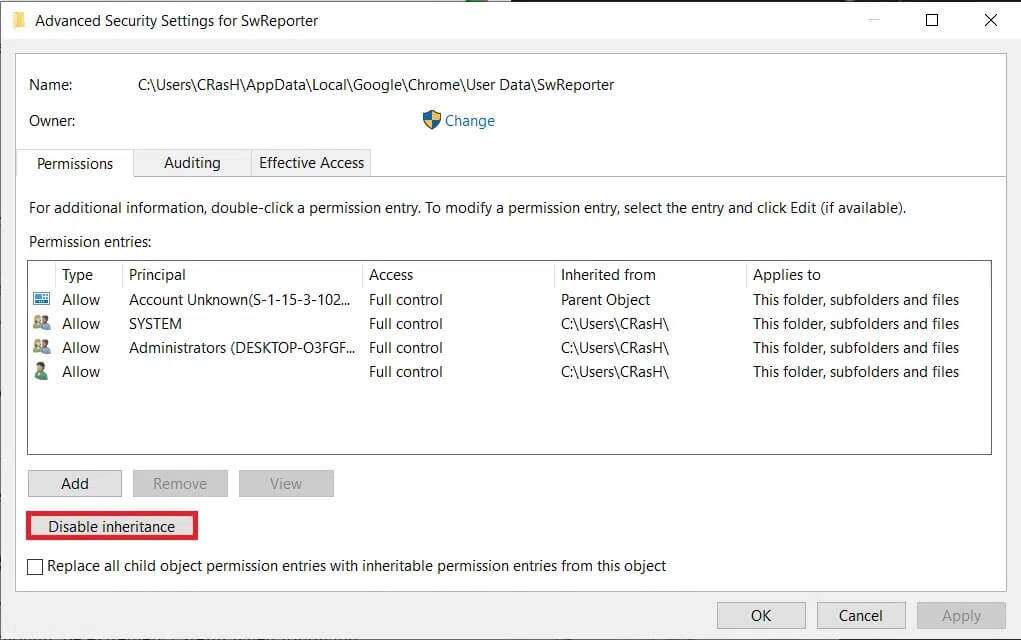
5. Na janela pop-up Bloquear Herança , escolha Remover todas as permissões herdadas deste local.
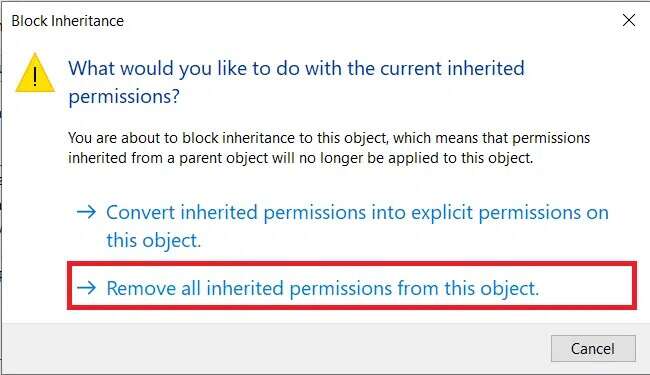
6. Por fim, toque em “Aplicar” > “OK” Para salvar as alterações.
Se as ações foram executadas corretamente e a operação foi bem-sucedida, a área de entradas de permissão: exibirá a seguinte mensagem:
Se as ações foram executadas corretamente e a operação foi bem-sucedida, a área de entradas de permissão exibe: Nenhum grupo ou usuário tem permissão para acessar este objeto. No entanto, o proprietário desse objeto pode definir a permissão.
7. Reinicie seu computador com Windows e a ferramenta messenger não funcionará mais e causará alto uso da CPU.
Método XNUMX: Remover a ferramenta Reporter Illegitimate
A primeira etapa: verificar a assinatura digital
Se o processo software_reporter_tool.exe em execução e consumindo grandes quantidades de memória da CPU ainda aparecer no Gerenciador de Tarefas, você precisará verificar se a ferramenta é genuína ou malware/vírus. Isso pode ser feito facilmente verificando sua assinatura digital.
1. Pressione minha tecla Do Windows + E Ao mesmo tempo para abrir File Explorer
2. Navegue até o seguinte caminho no File Explorer.
C:\Users\Admin\AppData\Local\Google\Chrome\User Data\SwReporter
ملاحظة: Altere Administrador para o nome de usuário do seu computador.
3. Abra a pasta (por exemplo 94.273.200) que reflete a versão atual do Google Chrome em seu computador.

4. Clique com o botão direito em um arquivo software_reporter_tool E selecione a opção Propriedades.
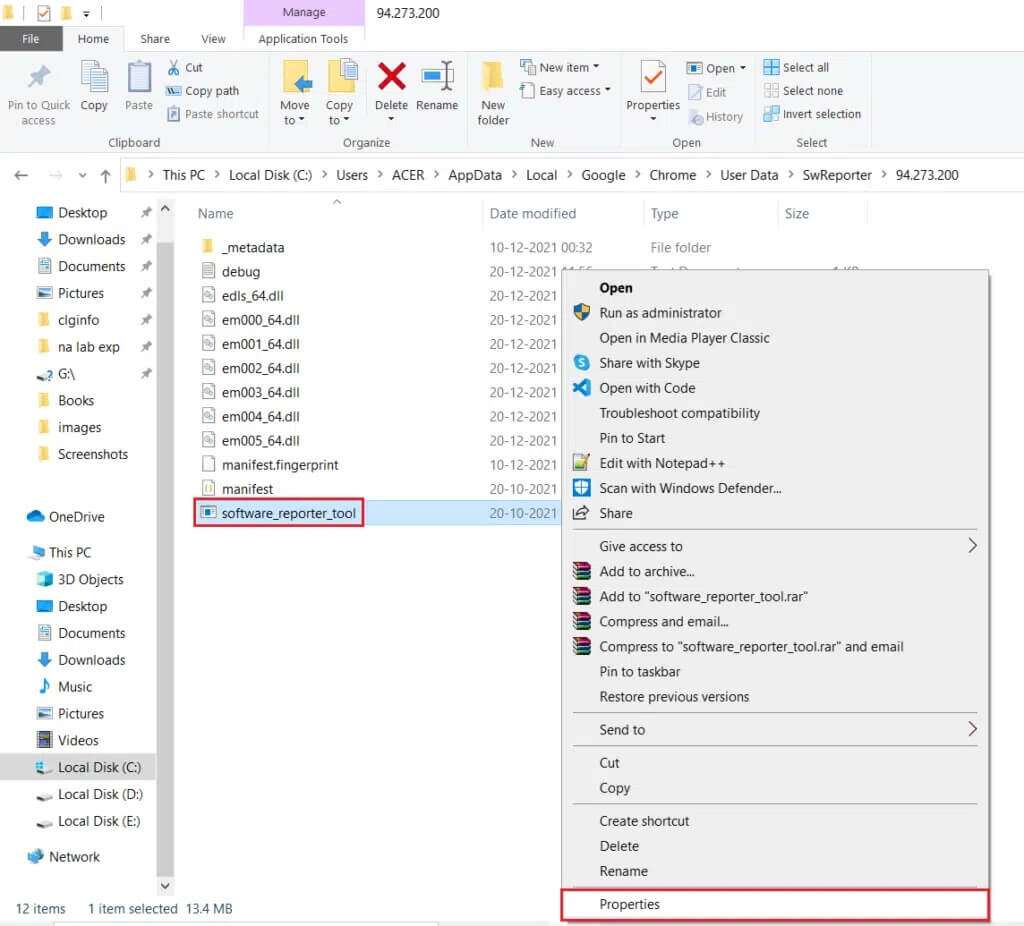
5. Na janela Propriedades software_reporter_tool , mude para a guia Assinaturas digitais, conforme mostrado.
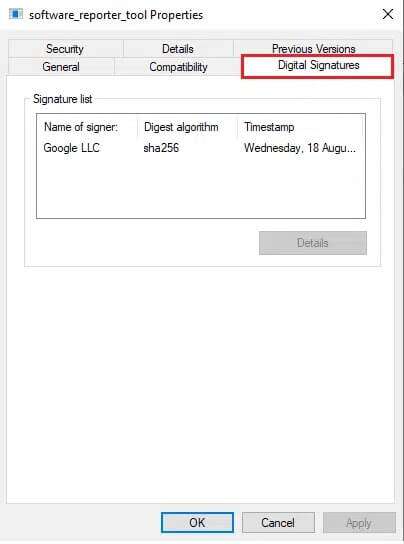
6. Selecione Google LLC Em Nome do signatário: e clique no botão "detalhes" Ver detalhes da assinatura.
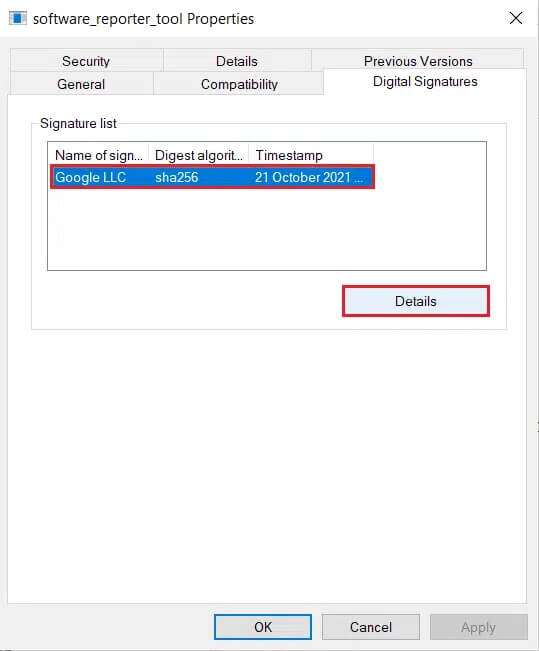
7a. Aqui, verifique se o nome é: Listado como Google LLC.
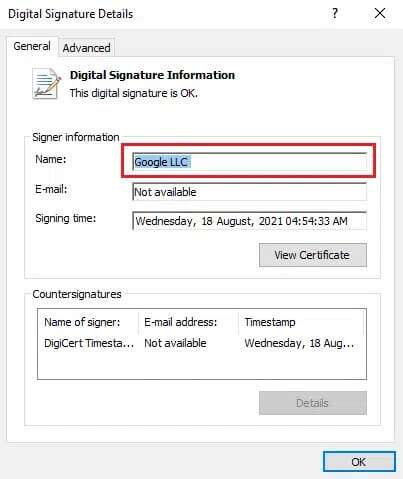
7 b. Se não for o nome Google LLC Em Signer Info, exclua a ferramenta seguindo o método abaixo porque a ferramenta pode já ser malware, o que explica seu uso anormalmente alto de CPU.
Etapa dois: Excluir a ferramenta Reporter não verificada
Como você impede que um aplicativo use os recursos do sistema? Ao remover o próprio aplicativo. O arquivo executável do processo software_reporter_tool pode ser excluído para evitar que seja iniciado. No entanto, excluir o arquivo .exe. É apenas uma solução temporária porque toda vez que uma nova atualização do Chrome é instalada, as pastas e o conteúdo do aplicativo são restaurados. Assim, a ferramenta será reativada automaticamente na próxima atualização do Chrome.
1. Vá para o diretório onde o arquivo está salvo software_reporter_tool Como antes.
C:\Users\Admin\AppData\Local\Google\Chrome\User Data\SwReporter\94.273.200
2. Clique com o botão direito em um arquivo software_reporter_tool E selecione uma opção Eliminação , Como mostrado abaixo.
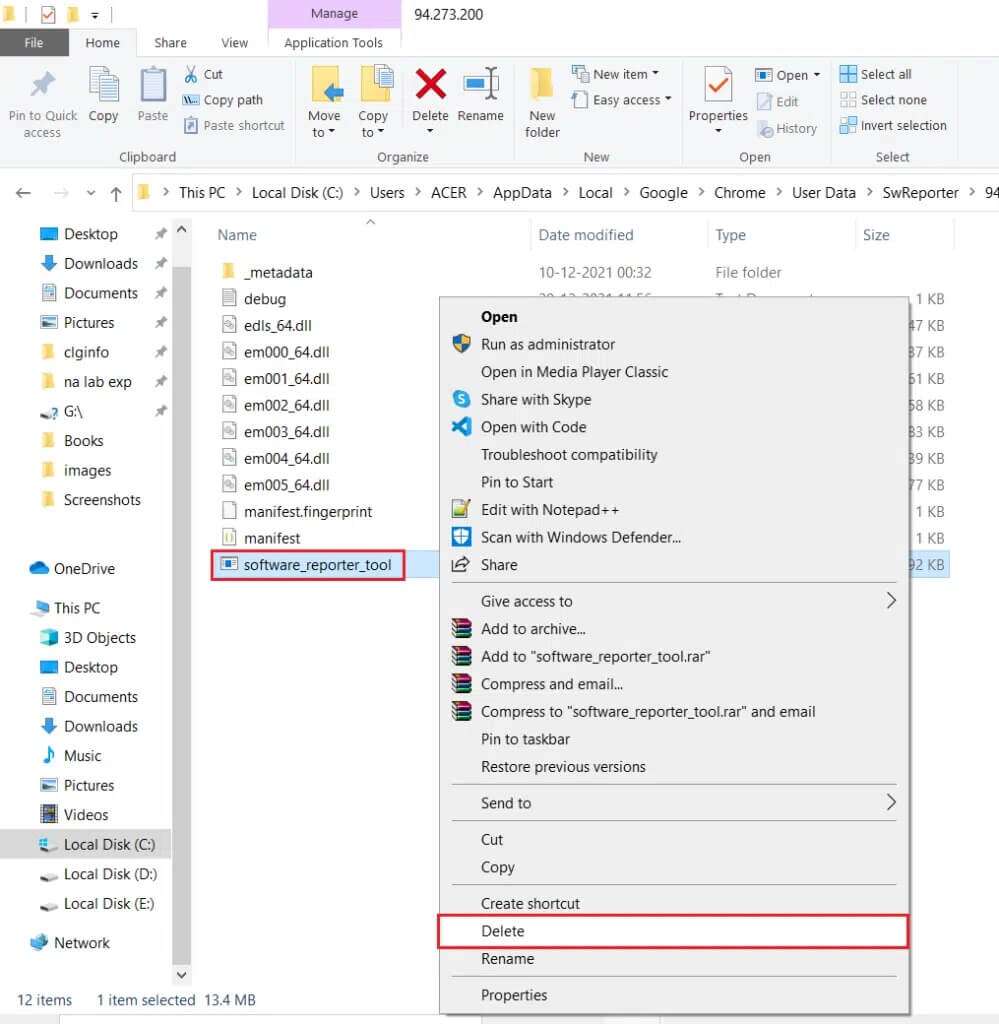
Método XNUMX: Através do Editor do Registro
Outra maneira de desativar permanentemente a ferramenta Software Reporter em seu computador é por meio do Registro do Windows. Porém, tenha muito cuidado ao seguir estas etapas, pois qualquer erro pode levar a muitos problemas indesejados.
1. Pressione minha tecla Windows + R juntos para iniciar a caixa de diálogo "corrida".
2. Digite regedit e pressione a tecla. Entrar para abrir o Editor do Registro.
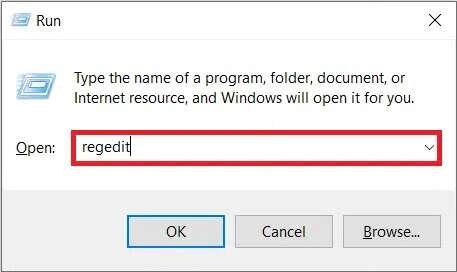
3. Clique "Sim" na janela pop-upControle de conta de usuário" Próximo.
4. Navegue até o caminho especificado conforme mostrado.
Computador \ HKEY_LOCAL_MACHINE \ SOFTWARE \ Políticas \ Google \ Chrome
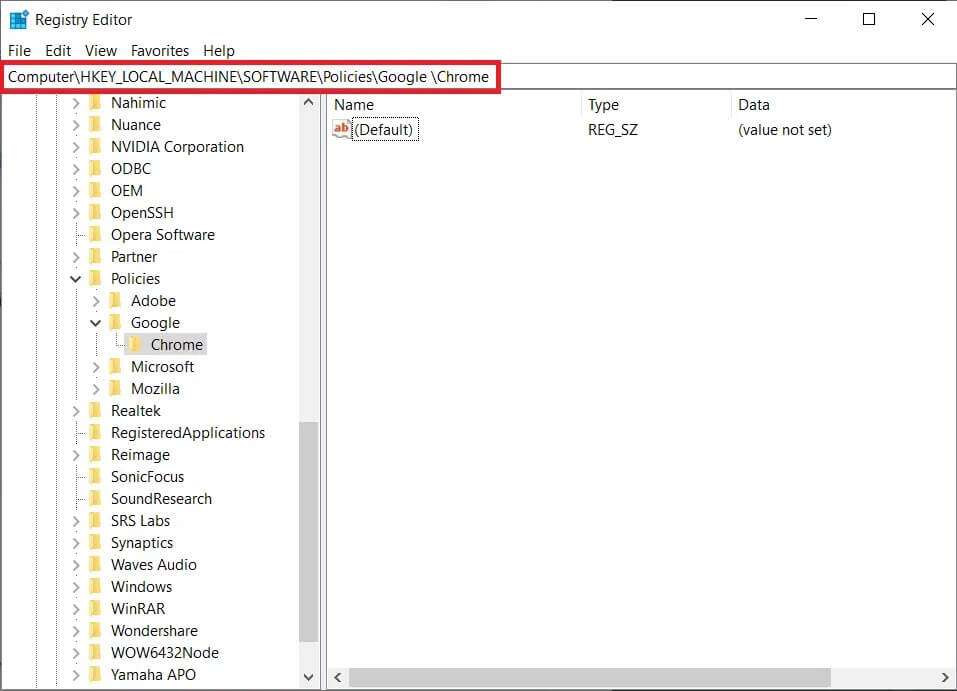
ملاحظة: Se essas subpastas não existirem, você mesmo precisará criá-las executando as etapas 6 e 7. Se você já tiver essas pastas, pule para a etapa 8.
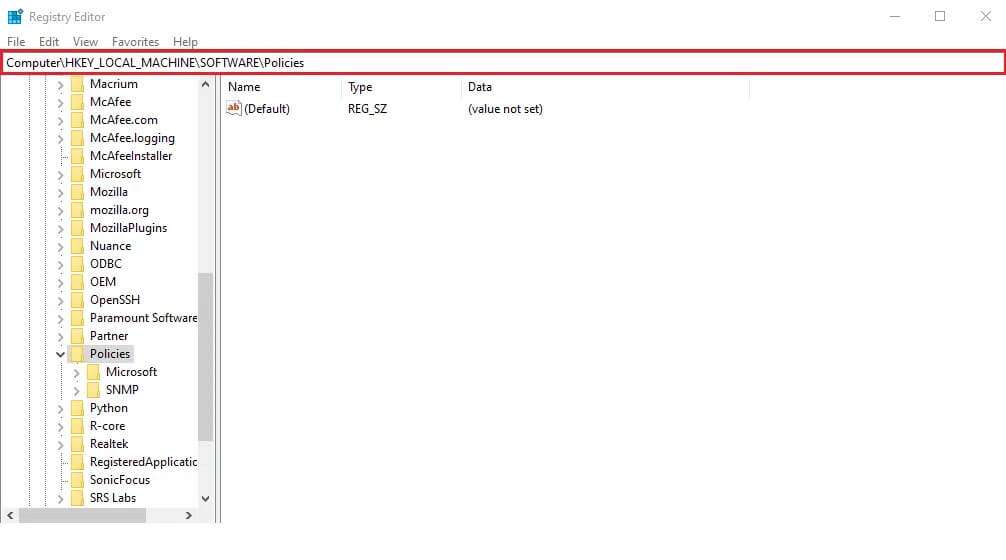
6. Clique com o botão direito do mouse na pasta Políticas e selecione Novo e selecione opção chave , Como mostrado. Renomeie a chave para Google.
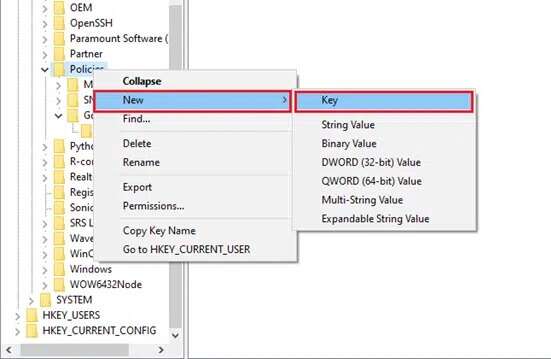
7. Clique com o botão direito do mouse na pasta Google recém-criada e selecione nova escolha> uma chave. Renomeie-o para Chrome.
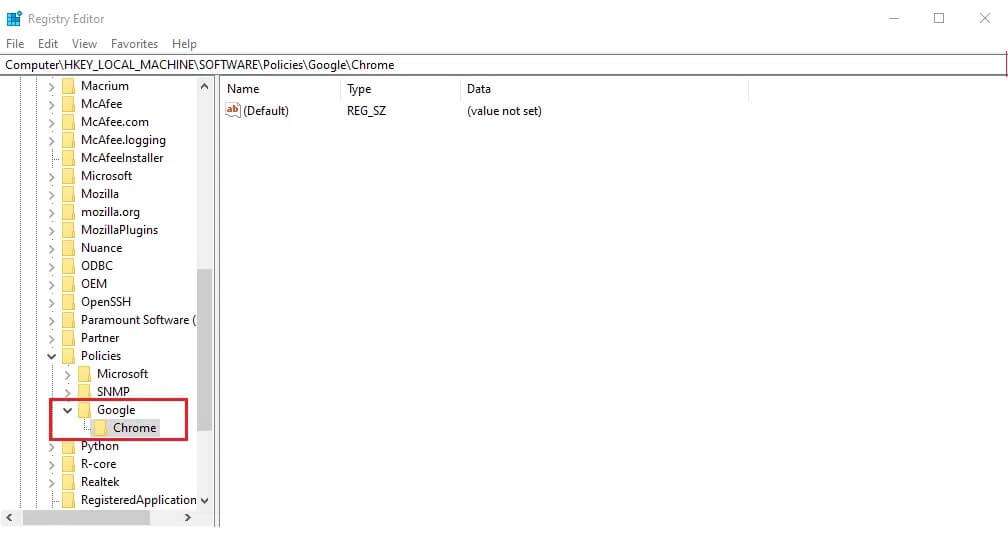
8. Na pasta Chrome, clique com o botão direito do mouse em um espaço vazio no painel esquerdo. Aqui, clique Novo> Valores DWORD (32 bits) , Como mostrado abaixo.
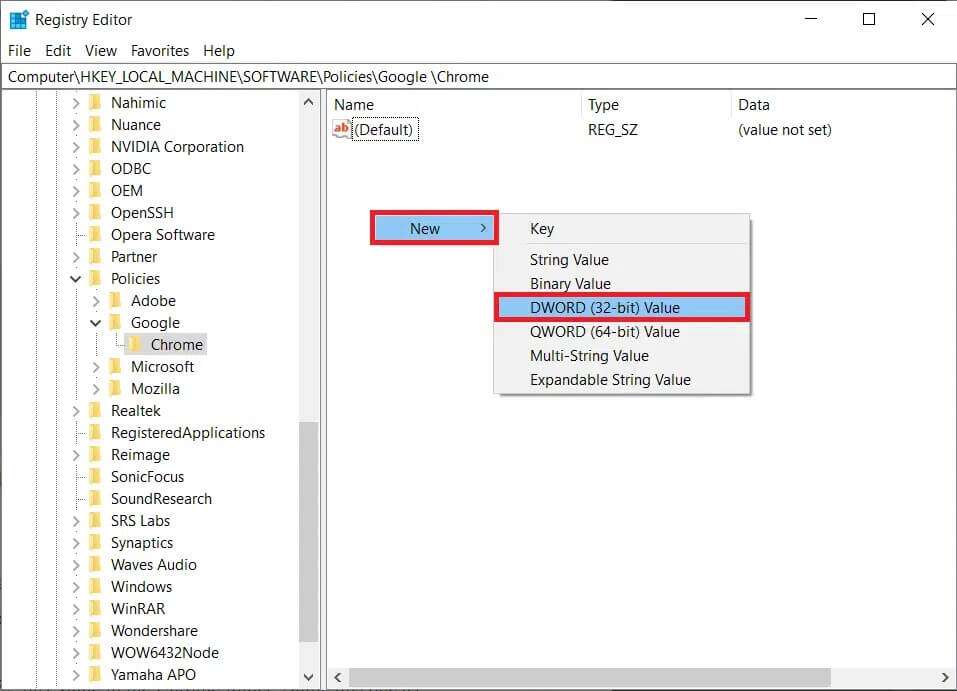
9. Digite o nome do valor: como ChromeCleanupEnabled. Clique duas vezes nele e defina Dados do valor: para 0 e clique em OK.
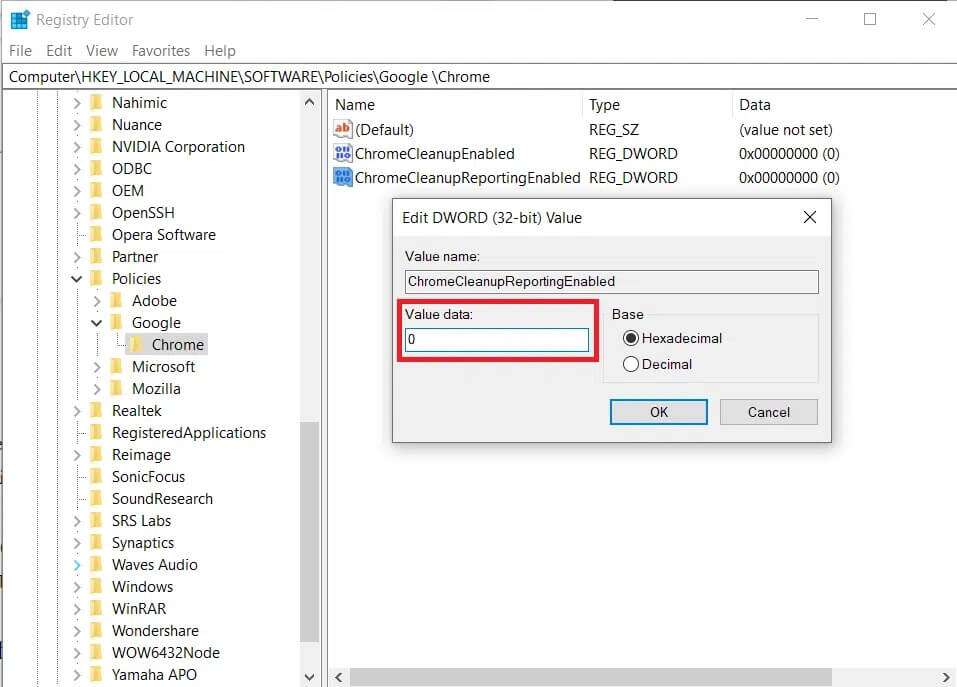
Definir ChromeCleanupEnable como 0 desativará o funcionamento da ferramenta de limpeza do Chrome
10. Mais uma vez, crie um valor DWORD (32 bits) na pasta Chrome seguindo o passo 8.
11. Dê um nome ChromeCleanupReportingEnabled E defina os dados do valor: como 0, conforme mostrado.
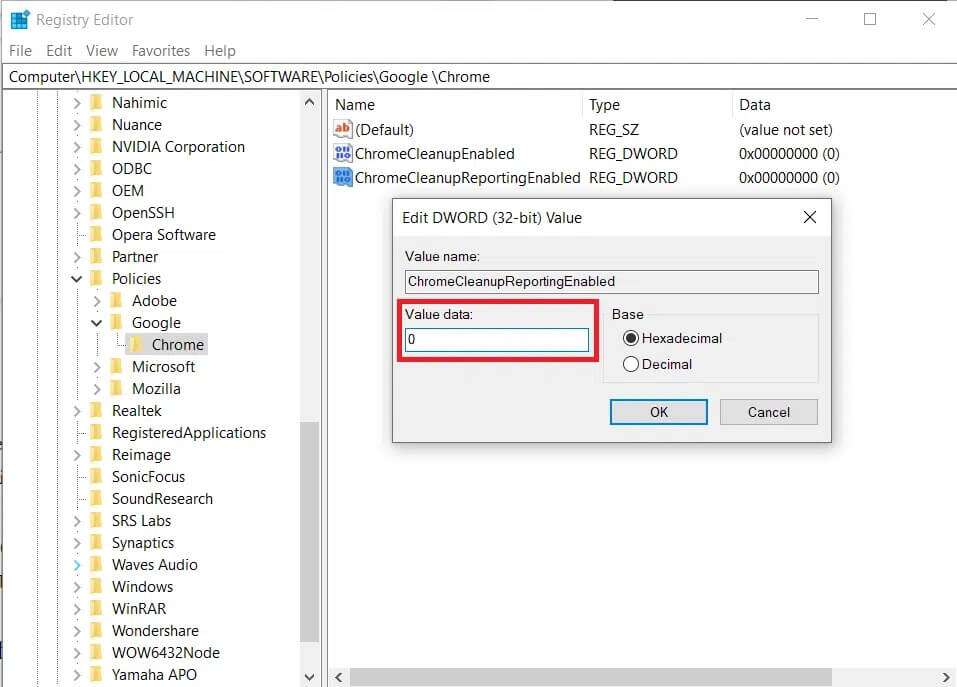
Definir ChromeCleanupReportingEnabled como 0 desativará a ferramenta de relatar informações.
12. Preparar ligue o computador para ativar essas novas entradas de registro.
Dica profissional: como excluir aplicativos maliciosos
1. Você pode usar um software dedicado, como Revo Uninstaller أو IObit Uninstaller Para remover completamente todos os vestígios de malware.
2. Como alternativa, se você estiver enfrentando problemas ao desinstalá-lo, execute-o
ملاحظة: Ao reinstalar o Google Chrome, baixe o arquivo de instalação em Site oficial do Google apenas.
Esperamos que este artigo tenha ajudado você a desativar a ferramenta Google Software Reporter em seu sistema. Deixe-nos saber qual método funcionou para você. Além disso, se você tiver alguma dúvida/sugestão sobre este artigo, sinta-se à vontade para deixá-la na seção de comentários.